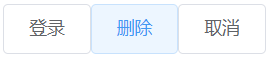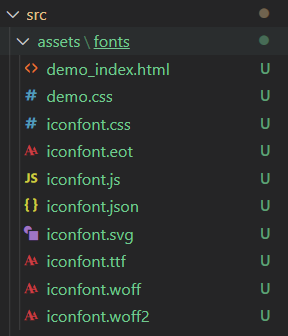模仿element-ui封装vue组件库(一)
实例内容
封装常见的功能组件(Button,Modal,Form相关),封装完成后封装成UI组件库发布到NPM上。
涉及知识点
- vue基础语法
- 组件基本语法
- 字键通讯(sync,provide,inject)
- 插槽使用
- prop校验
- 过渡与动画处理
- 计算属性与监听属性
- v-model语法糖
- vue插件机制
- npm发布
实例目的
- 掌握组件封装的语法和技巧
- 学会造轮子,了解组件库实现原理
- 搭建和积累自己的组件库
学习前提
- 有一定vue基础,懂vue语法
- 熟悉ES6的一些常见语法
- 对vue感兴趣
----------------------------------------------------------------------------分割线---------------------------------------------------------------------------------
一、使用vue脚手架初始化一个项目
使用vue created one-ui,创建一个名为one-ui的项目。
按照自己的习惯设置脚手架风格,这里不多做介绍。
脚手架搭建完毕后,将App.vue文件下的自带内容清理一下,为后续开发做准备。
二、如何封装,注册和使用一个组件
在componet下创建一个button.vue的文件,放置button组件代码。创建一个组建的button组件,,并且指定name为oneButton。
创建组件完成后,不能在项目中直接使用,需要到main.js中注册才可以使用。
import Vue from 'vue'
import App from './App.vue'
// 第一步:导入button组件
import OneButton from './components/button.vue'
Vue.config.productionTip = false
// 第二步:注册组件,设置(组件名,组件)
Vue.component(OneButton.name, OneButton)
new Vue({
render: h => h(App)
}).$mount('#app')
注册完成后,组件就可以在项目中使用了。
组件最简单的封装,注册和使用方法就是这样一个流程。
三、封装一个element-ui风格的按钮
需要使用到的知识:
- 组件通讯
- 组件插槽
- props校验
参数支持:
| 参数名 | 参数描述 | 参数类型 | 默认值 |
|---|---|---|---|
| type | 按钮类型(primary/success/warning/danger/info) | string | default |
| plain | 是否是朴素按钮 | boolean | false |
| round | 是否是圆角按钮 | boolean | false |
| circle | 是否是圆形按钮 | boolean | false |
| disabled | 是否禁用按钮 | boolean | false |
| icon | 图标类名 | string | 无 |
事件支持:
| 事件名 | 事件描述 |
|---|---|
| click | 点击事件 |
使用插槽:
简单来说,凡是希望组件中内容可以灵活设置的地方,都需要用到slot插槽来自定义内容。
使用slot来定义按钮上的文本内容:
在使用时就可以直接输入文本,定义按钮文本内容了:
登录
删除
取消
效果:
button组件基础样式:
效果:
3.1button组件的type属性
让按钮支持type属性,使得按钮支持不同样式:
第一步:父组件组件传递type属性
按钮
primary按钮
success按钮
info按钮
danger按钮
warning按钮
第二步:子组件接收负组件传递的数据
export default {
name: 'oneButton',
// 此时对props进行校验,值接收string类型的type值
props: {
type:{
type: String,
// 设置默认值:如果不传值,那么使用default
default: 'default'
}
},
created () {
console.log(this.type)//defalut primary success info danger warning
}
}此时对type进行校验,如果传递了非String类型的值(这里我传递了123),将会报错。
failed for prop "type". Expected String with value "123", got Number with value 123.第三步:通过绑定类名的方法动态控制样式
第四步:设置不同类型的样式
.one-button-primary{
color:#fff;
background-color: #409eff;
border-color: #409eff;
&:hover,
&:focus{
background: #66b1ff;
background-color: #66b1ff;
color: #fff;
}
}
.one-button-success{
color:#fff;
background-color: #67c23a;
border-color: #67c23a;
&:hover,
&:focus{
background: #85ce61;
background-color: #85ce61;
color: #fff;
}
}
.one-button-info{
color:#fff;
background-color: #909399;
border-color: #909399;
&:hover,
&:focus{
background: #a6a9ad;
background-color: #a6a9ad;
color: #fff;
}
}
.one-button-warning{
color:#fff;
background-color: #e6a23c;
border-color: #e6a23c;
&:hover,
&:focus{
background: #ebb563;
background-color: #ebb563;
color: #fff;
}
}
.one-button-danger{
color:#fff;
background-color: #f56c6c;
border-color: #f56c6c;
&:hover,
&:focus{
background: #f78989;
background-color: #f78989;
color: #fff;
}
}第五步:至此就完成了对于按钮样式的设置,查看一下效果
3.2button组件的plain属性
和type类型相同,我们只要将样式先设置好,然后通过父组件传递过来的值进行判断,就可以设置plain属性了。
第一步:父组件组件传递plain值
按钮
primary按钮
success按钮
info按钮
danger按钮
warning按钮
第二步:子组件接收负组件传递的数据,同样进行props校验,并且设置默认值为false
props: {
plain: {
type: Boolean,
default: false
}
}第三步:通过绑定类名的方法动态控制样式,由于plain类型是布尔值,所以在类型中我们使用对象的形式来控制样式
第四步:设置不同类型的样式,由于plain类型是以对象的形式在类中定义的,所以使用获取属性的方法定义样式
// 朴素按钮样式
.one-button.is-plain{
&:hover,
&:focus{
background: #fff;
border-color: #489eff;
color: #409eff;
}
}
.one-button-primary.is-plain{
color: #409eff;
background: #ecf5ff;
&:hover,
&:focus{
background: #409eff;
border-color: #409eff;
color: #fff;
}
}
.one-button-success.is-plain{
color: #67c23a;
background: #c2e7b0;
&:hover,
&:focus{
background: #67c23a;
border-color: #67c23a;
color: #fff;
}
}
.one-button-info.is-plain{
color: #909399;
background: #d3d4d6;
&:hover,
&:focus{
background: #909399;
border-color: #909399;
color: #fff;
}
}
.one-button-warning.is-plain{
color: #e6a23c;
background: #f5dab1;
&:hover,
&:focus{
background: #e6a23c;
border-color: #e6a23c;
color: #fff;
}
}
.one-button-danger.is-plain{
color: #f56c6c;
background: #fbc4c4;
&:hover,
&:focus{
background: #f56c6c;
border-color: #f56c6c;
color: #fff;
}
}第五步:至此就完成了对于按钮样式的设置,查看一下效果
3.3button组件的round属性
设置round属性和之前的相似,只要在组件中定义好了样式,动态获取属性值即可。
获取属性值:
round: {
type: Boolean,
default: false
}round样式:
.one-button.is-round{
border-radius: 20px;
padding: 12px 23px;
}效果图:
3.4button组件的circle属性
circle同样是上面的方法,样式为:
.one-button.is-circle{
border-radius: 50%;
padding: 12px;
}3.5button组件中使用字体图标
在项目中使用字体图标,首先需要有字体图标,我们可以去阿里巴巴矢量图标库下载。
下载完成后,在asset目录下新建一个fonts目录,存放我们下载到的字体图标。
做完准备工作后,我们就可以开始把字体图标运用到项目中了。
第一步:在main.js中引入字体图标
import './assets/fonts/iconfont.css'第二步:将下载的字体图标css文件中的类名做修改,我将icon全部改为了one-icon,并且将初始的iconfont类改为了[class*='one-icon'],当类名中有one-icon时使用,如下
[class*='one-icon'] {
font-family: "iconfont" !important;
font-size: 16px;
font-style: normal;
-webkit-font-smoothing: antialiased;
-moz-osx-font-smoothing: grayscale;
}
.one-icon-bluetoothoff:before {
content: "\e697";
}第三步:父组件传递图标名,子组件接收并且放到图标中
父组件传值:
照相机
子组件接收:
icon: {
type: String,
default: ''
}使用接收到的字体图标。在没有传入icon时隐藏标签,在slot插槽没有传入值时,不显示标签
第四步:设置icon配套样式,使图标和文字之间有一定间隔
.one-button [class*=one-icon-]+span{
margin-left: 5px;
}第五步:查看效果
3.6button组件中的点击事件
我们在使用组件时,直接给组件定义事件是不会被触发的。我们需要在组件中定义一个点击事件,这个点击事件不进行其他操作,只出发父组件中的点击事件。
组件中的定义点击事件:
定义一个点击事件,这个点击事件的作用是调用父组件中的点击事件,并且回调
methods: {
handleClick (e) {
this.$emit('click', e)
}
}父组件在使用时定义自己的点击事件,其本质是子组件中的点击事件触发父组件中的点击事件。
按钮
methods: {
getInfo () {
console.log('获取信息!!')//获取信息!!
}
}3.7button组件中的disabled属性
和之前相似,只要父子组件传值并且动态获取这个值并且赋给disabled属性,并且设置一个disabled样式即可。
按钮
disabled: {
type: Boolean,
default: false
}disabled样式:
.one-button.is-disabled{
cursor: no-drop;
}------------------------------------------------------------------至此,按钮组件封装完成!------------------------------------------------------------------
附组件代码: